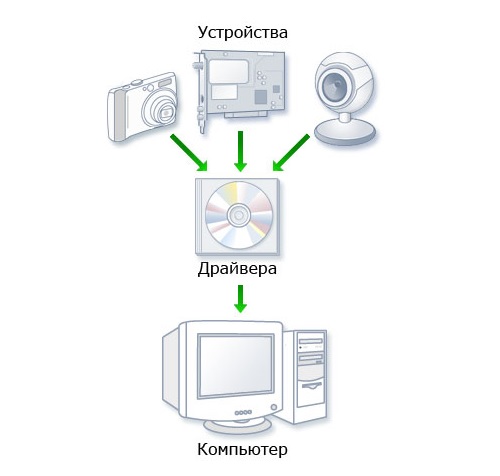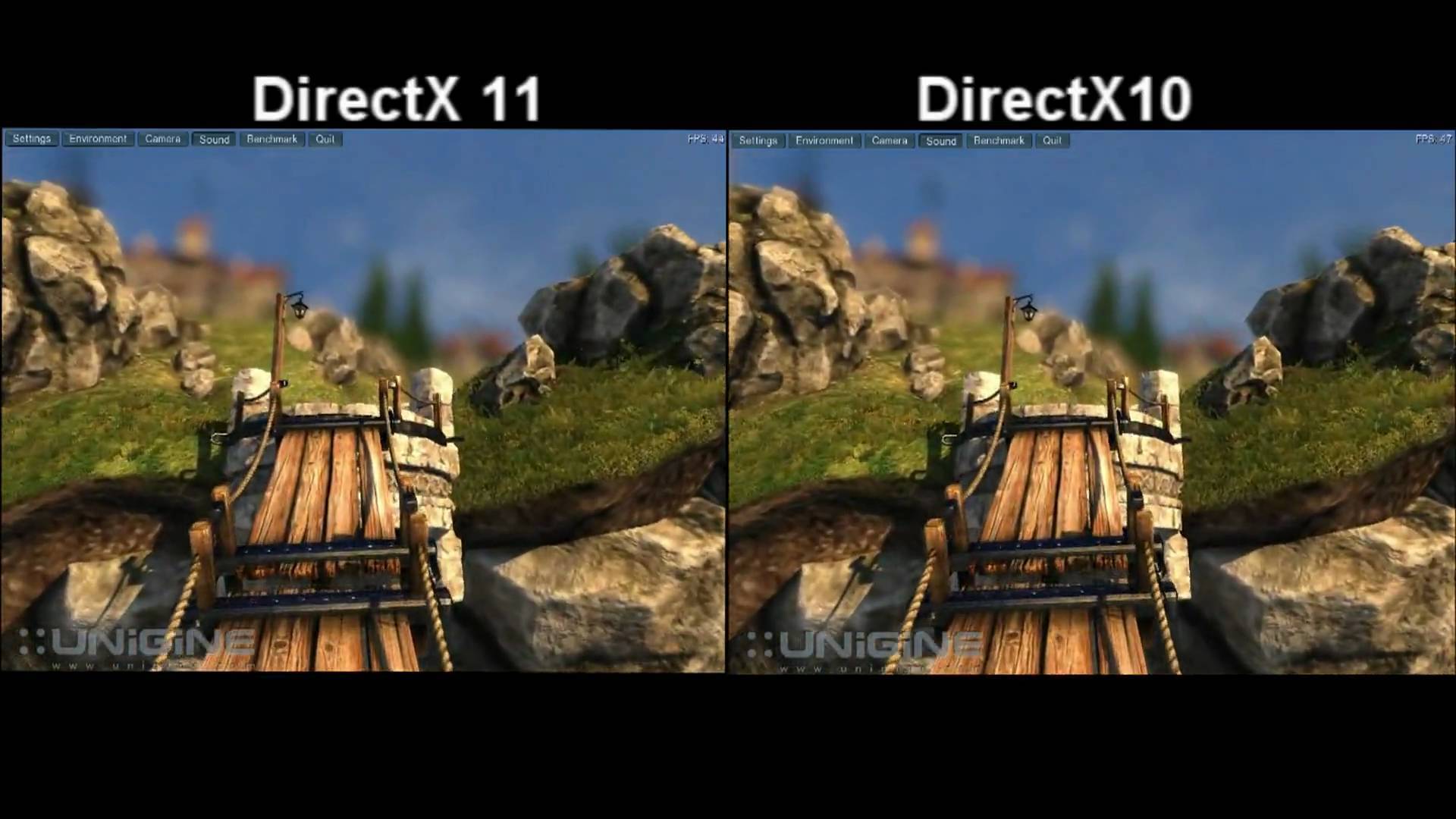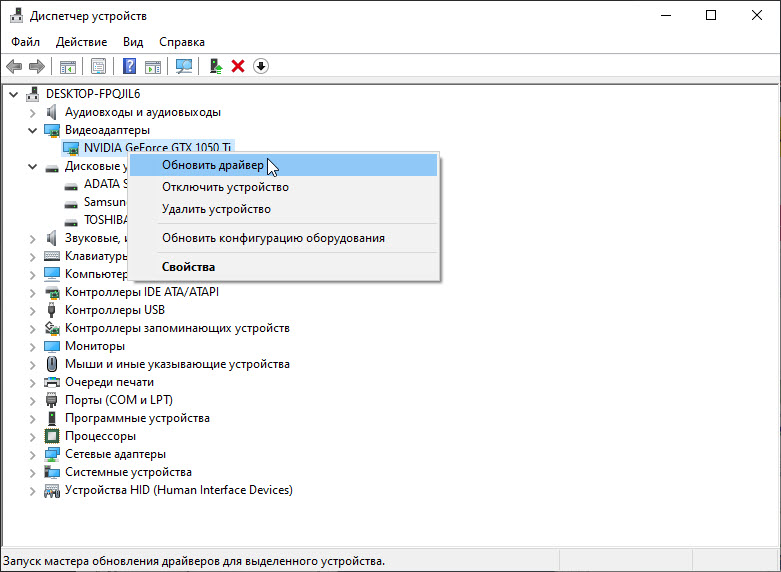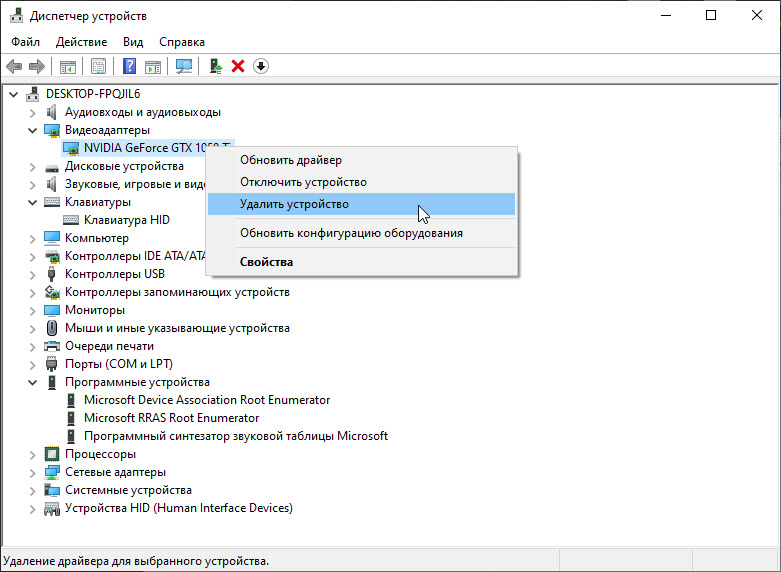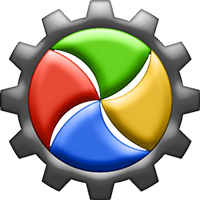 Каждый человек, который хотя бы раз в жизни сталкивался с компьютером или ноутбуком, слышал слово драйвер. Однако, далеко не каждый, даже из продвинутых пользователей, понимает, что же это такое. Сегодня мы будем исправлять сложившуюся ситуацию и объясним вам, что такое драйвер на ПК и для чего он нужен. Параллельно будет затронут ряд сопутствующих моментов, например, установка и удаление. Что ж, не откладывая, приступаем к делу.
Каждый человек, который хотя бы раз в жизни сталкивался с компьютером или ноутбуком, слышал слово драйвер. Однако, далеко не каждый, даже из продвинутых пользователей, понимает, что же это такое. Сегодня мы будем исправлять сложившуюся ситуацию и объясним вам, что такое драйвер на ПК и для чего он нужен. Параллельно будет затронут ряд сопутствующих моментов, например, установка и удаление. Что ж, не откладывая, приступаем к делу.
Что такое драйвер
Итак, что же такое драйвер? Это программное обеспечение, которое показывает операционной системе, как управлять тем или иным аппаратным обеспечением (видеокарта, процессор, беспроводной адаптер и любое другое физическое устройство). Соответственно, если драйвер к тому или иному устройству не установлен, оно не будет работать вовсе либо будет работать очень плохо.
Самые догадливые из вас спросят – нужно ли обновлять драйвера? Ответ прост – обязательно!
Нужно ли обновлять?
Итак, плавно переходим к следующему вопросу, рассматриваемому в нашей сегодняшней статье. Для того, чтобы мы обновляли драйвера на своем компьютере или ноутбуке в первую очередь, существует сразу несколько причин:
- Безопасность. Новые версии программного обеспечения, позволяющие операционной системе управлять аппаратным обеспечением, содержат специальные патчи безопасности, которые исключают взлом компьютера вирусами. Именно поэтому вы всегда должны устанавливать самые последние версии драйверов, причем, как только они появятся.
- Быстродействие. Драйвера получают какие-то доработки, позволяющие устройству, которым управляет компьютер, работать быстрее.
- Энергоэффективность. Улучшая свои драйвера, разработчики заботятся и еще об одном очень важном в наше время моменте – потребление энергии. Соответственно, вы не только платите меньше за электричество, а и снижаете нагрузку на собственной ПК.
- В конце концов, это функционал. Новые версии драйверов зачастую получают такие возможности, которых не было в старых редакциях.
Например, в новых версиях DirectX от Microsoft появилась технология, сильно преображающая графику в играх. Для сравнения мы предоставили скриншот.
Как установить
Итак, мы решили, что драйвер нужно обязательно обновлять и устанавливать. Теперь давайте рассмотрим, как это сделать. У вас есть сразу несколько вариантов:
- Перейти в диспетчер устройств Windows и при помощи правого клика мыши попробовать обновить драйвера автоматически.
- Посетить официальный сайт производителя того или иного устройства и скачать программное обеспечение оттуда.
- Воспользоваться услугами утилит для автоматического обновления драйверов.
Мы не рекомендуем пользоваться последним вариантом, так как зачастую такие программы выполняют свою работу некачественно, а порой даже устанавливают на ваш компьютер, без ведома пользователя, какое-то свое ПО. Лучше всего посетить официальный сайт производителя устройства и скачать актуальную версию программного обеспечения оттуда.
Как удалить
Если вы устанавливаете драйвер вручную, перед тем как накатить новое программное обеспечение, вам необходимо обязательно стереть старое. В противном случае может произойти так называемая накладка, в результате чего аппаратное обеспечение может работать некорректно.
Для того чтобы удалить драйвер вам, опять же, необходимо перейти к диспетчеру устройств и снова воспользоваться контекстным меню, вызываемым правой кнопкой мыши.
После того как вы удалите драйвер обязательно перезагрузите компьютер и только потом переходите к установке нового программного обеспечения.
Видеоинструкция
Для наглядности мы также прикрепили обучающее видео по рассматриваемой в статье теме. Рекомендуемым обязательно ознакомиться с содержимым ролика и только потом переходить к манипуляции с драйверами на вашем компьютере ноутбуке.
В заключение
Отлично, теперь вы знаете, что такое драйвер на компьютере и для чего он нужен. Однако, если у вас после прочитанного материала и просмотренного видео останутся какие-либо вопросы, вы всегда сможете задать их нам. Именно для этого немного ниже и прикреплена форма обратной связи.